Биті сектори або bad блоки – це ділянки на жорсткому диску, які вийшли з ладу і на які неможливо записати або зчитати з них інформацію. Такі ділянки рано чи пізно з’являються на будь-якому диску, що тягне за собою ряд негативних наслідків:
- Інформація читається, але відбувається це дуже повільно
- Повільно або з помилками завантажується ОС
- Періодичні перезавантаження ПК, без видимої причини
- З самого неприємного варто відзначити втрату інформації, т. к. деякі файли просто перестають читатися системою і відновити їх не завжди вдається.
У таких випадках перше, що необхідно зробити – це перевірити жорсткий диск на наявність помилок. Не завжди вищезгадані симптоми говорять про поломки накопичувача. Іноді це звичайні помилки, які можна легко виправити. Для проведення такої процедури не обов’язково використовувати сторонні програми, хоча найчастіше вони працюють досить ефективно.
Якщо під рукою таких немає, можна провести перевірку вбудованими засобами операційної системи. У версіях ОС вище Windows ХР є спеціальна утиліта для проведення перевірки, як їй скористатися розглянемо далі.
Як перевірити жорсткий диск засобами Windows
Існує два способи використання вбудованої утиліти тестування HDD – через управління дисками і використовуючи командний рядок.
Перший спосіб простіше. Щоб відкрити консоль управління необхідно натиснути правою кнопка на значку «мій комп’ютер» («Цей комп’ютер» в Windows 10) і знайти пункт Управління. У вікні вибираємо «Управління дисками», знаходимо потрібний носій і знову натискаємо на ньому правою клавішею миші.

Тепер потрібно вибрати пункт «Властивості» і відкрити вкладку «Сервіс». У засобах діагностики натискаємо кнопку «Перевірити».
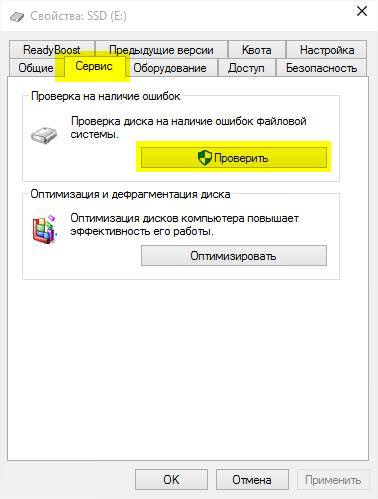
Коли пройде тест, вам нададуть інформацію про результати.
Жорсткий диск видає сторонні звуки
На закладку перевірки можна потрапити простіше, досить запустити Властивості локального диску з вікна «Мого комп’ютера».
У другому випадку можна використовувати командний рядок. Щоб її запустити, потрібно натиснути комбінацію Win+R і у вікні ввести cmd.
Тепер у вікні вводимо chkdsk x: /f /r, де x – літера, що перевіряється розділу. Натискаємо Y для підтвердження операції і чекаємо закінчення процесу.

І в першому і в другому випадку перевірка може йти досить тривалий час (у залежності від обсягу диска до декількох годин).
Також варто зауважити, що при перевірці системного томи, комп’ютер перезавантажиться і система завантажиться до закінчення повної перевірки.
Сторонні утиліти для перевірки
Тепер переходимо до стороннім програмам. Тут більш розширений функціонал і можливості. Деякі з них дозволяють не тільки знайти, але і виправити бед сектору, що не вміє робити стандартна утиліта Віндовс.
Data Lifeguard Diagnostic
Це додаток розроблено спеціально для тестування вінчестерів фірми Western Digital, але при цьому чудово працює практично з усіма накопичувачами інших виробників. Функціонал дозволяє провести швидкий і розширений тест або побитово записати вінчестер інформацією.
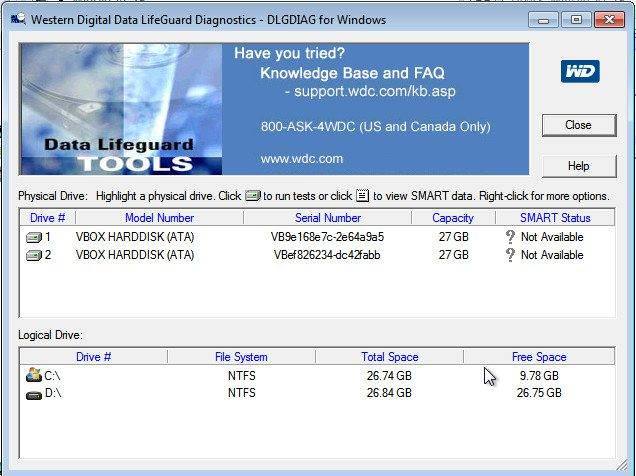
Нас цікавить розширений режим, який дозволяє прочитати кожен сектор, при цьому виявлені пошкоджені сектора програма пропонує переписати, заповнивши їх нулями. Варто мати на увазі, що процедура дуже тривала.
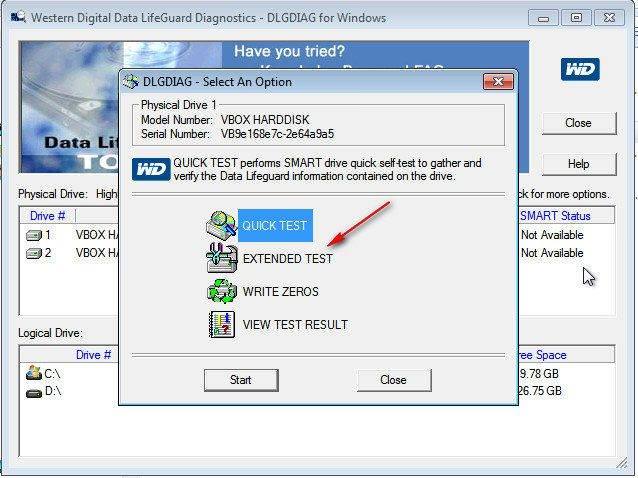
HDDScan
Одна з найпопулярніших програм, яка пропонує великий набір інструментів, але в нашому випадку це буде surface test (тест поверхні).
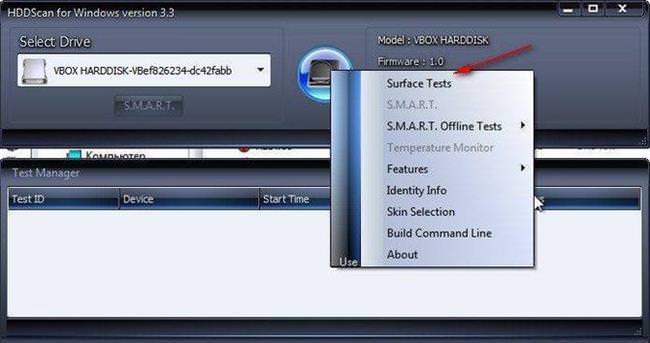
Після запуску пропонується налаштувати необхідні параметри. Потрібно опцію read залишити включеним, щоб жорсткий диск перевірявся тільки на читання, т. о. можна буде визначити нечитані сектори. Все інше не змінюємо.
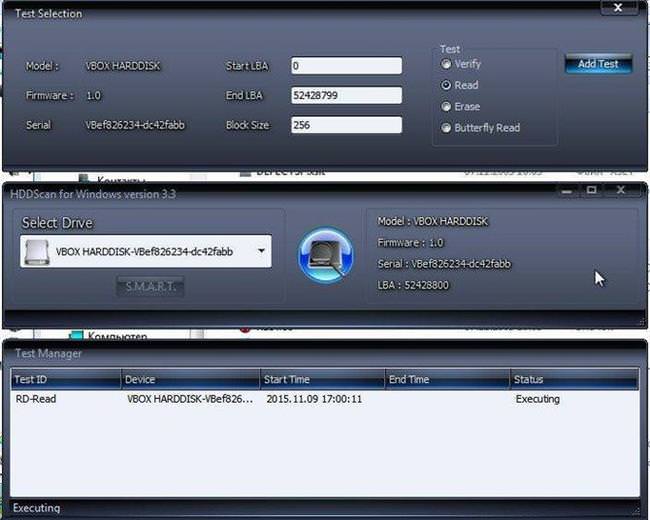
Результат буде візуалізовано квітами, завдяки чому можна буде легко зрозуміти який стан накопичувача.
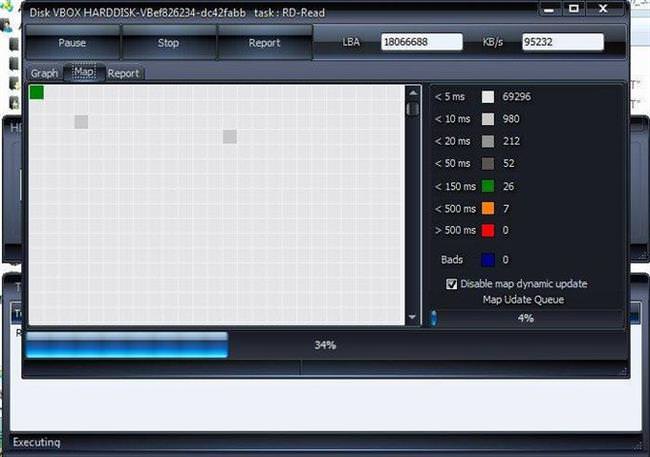
Що робити, якщо флешка не відкривається і вимагає форматування
Ashampoo HDD Control
Додаток від Ashampoo, на жаль, не безкоштовне, але має воістину величезний вибір інструментів для роботи з диском.
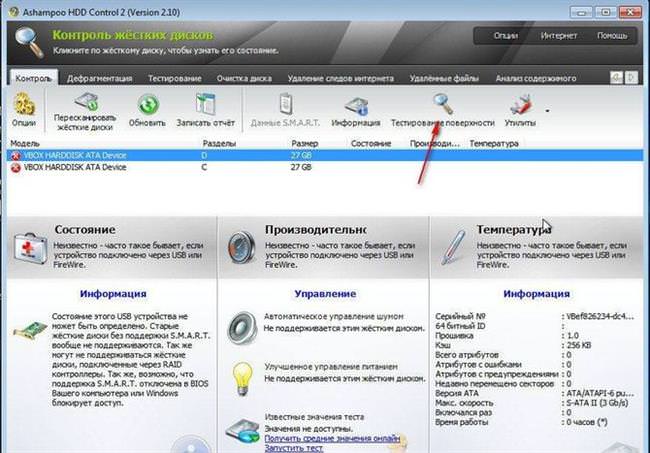
Нам необхідний тест поверхні. Налаштувати тут нічого не можна, результат перевірки для кожного сектора може приймати тільки два значення – добре і зле (бед сектора).
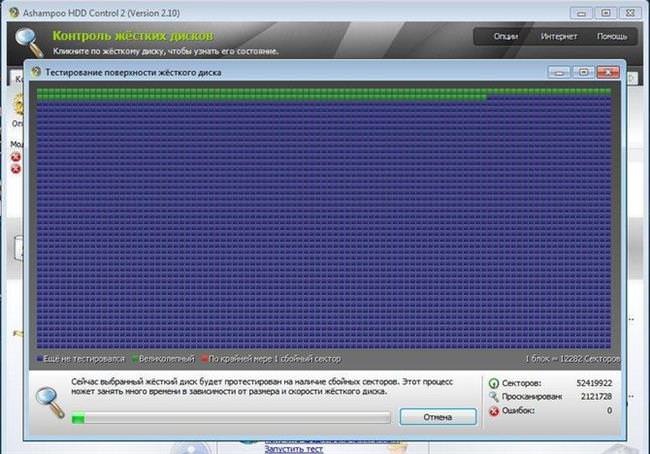
Victoria HDD
Стара, але цей, мабуть, найбільш популярна програма. На жаль, вона не стабільно працює в сучасних версіях Windows, т. к. вимагає підтримки DOS.
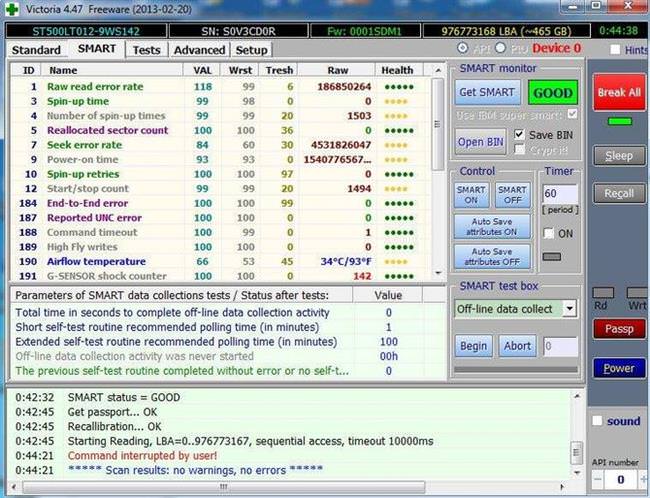
Налаштувань дуже багато, можна провести безліч перевірок з різними налаштуваннями. Крім цього можна перепризначити биті сектора.
Щоб запустити перевірку, необхідно перейти на закладку Tests і вибрати необхідний тип перевірки: restore, remap, erase, ignore. Спочатку проводимо тестування в режимі ignore, щоб швидко перевірити накопичувач. Якщо є бед блоки, то запускаємо remap, щоб перепризначити адреси битих осередків.
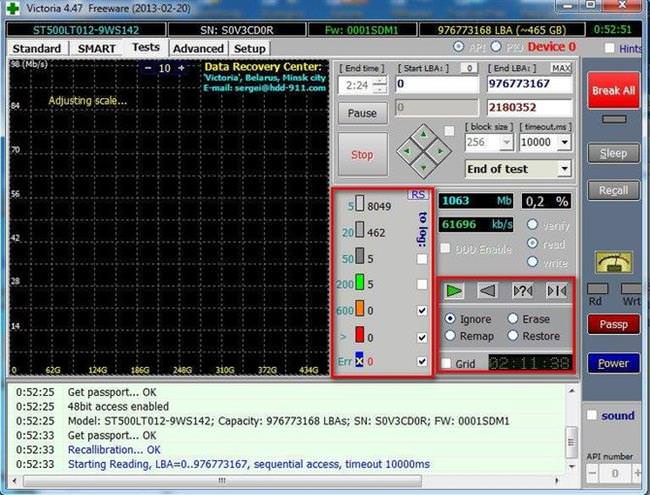
Якщо вищезгадані тести не принесли результат, то можна спробувати запустити restore, для відновлення роботи. Ну і в крайньому випадку скористатися функцією erase. Але використовувати його потрібно обережно, оскільки вона перезапише всі сектори нулями, і при цьому інформація з диска піти без можливості відновлення.






